오늘은 NVIDIA 그래픽카드 드라이버 설치 방법에 대해 자세히 알아보겠습니다. 많은 사용자들이 최신 그래픽카드를 활용하기 위해 드라이버를 설치해야 하는데요, 올바른 설치 방법을 모르신다면 이 글을 통해 쉽게 따라 하실 수 있습니다.

1. Nvidia 그래픽카드 드라이버 업데이트, 왜 해야 할까요?
그래픽 카드 드라이버는 마치 운전자가 자동차를 조작하는 방법을 배우는 매뉴얼과 같습니다. 최신 드라이버는 그래픽 카드의 잠재력을 최대한 이끌어내기 위해 끊임없이(평균 2주 간격) 업데이트되고 있습니다.
드라이버 업데이트를 통해 얻을 수 있는 이점은 다음과 같습니다:
- 성능 향상: 새로운 게임이나 애플리케이션에 대한 최적화를 통해 프레임 속도 향상, 낮은 레이턴시, 더 나은 이미지 품질을 경험할 수 있습니다.
- 안정성 향상: 드라이버 버그 수정을 통해 시스템 충돌, 화면 깨짐 등의 문제를 해결하고 시스템 안정성을 높일 수 있습니다.
- 새로운 기능 추가: 새로운 하드웨어 기능을 지원하거나, 새로운 기능을 추가하여 그래픽 카드의 활용도를 높일 수 있습니다. 예를 들면 dlss 3 지원 등의 기능 추가
- 보안 강화: 보안 취약점을 해결하여 시스템을 더욱 안전하게 보호할 수 있습니다. 그래픽 드라이버도 해킹에 이용될 수 있습니다.
2. Nvidia 그래픽카드 드라이버 다운로드하기
먼저, NVIDIA 공식 웹사이트에 접속하여 최신 드라이버를 다운로드해야 합니다. 검색창에 “NVIDIA 드라이버 다운로드”를 입력하고, 첫 번째 링크인 NVIDIA 드라이버 다운로드 페이지로 이동합니다. 여기서 자신의 그래픽카드 모델과 운영체제를 선택한 후, “검색” 버튼을 클릭합니다. 그러면 해당하는 드라이버 목록이 나타납니다. 최신 드라이버를 선택하고 “다운로드” 버튼을 눌러 설치 파일을 PC에 저장합니다.
참고로 NVIDIA 와 AMD의 차이점은,
- NVIDIA: GeForce Experience 프로그램을 설치하여 자동으로 드라이버를 업데이트
- AMD: Radeon Software Adrenalin Edition 프로그램을 설치하여 자동으로 드라이버를 업데이트

자동 드라이버로 알아서 업데이트되게 하려면 지포스 익스피어런스를 설치하시면 됩니다. 하지만 불필요한 프로그램이 많이 설치 되는게 싫다면, 아래에 수동으로 게임용 드라이버만 다운로드할 수 있는 방법을 알려드립니다.

NVIDA 그래픽카드 드라이버 메인 화면 왼쪽에 수동 드라이버 검색에서 본인이 사용중이 그래픽 카드를 선택(CHOICE) 해야 합니다. 예를 들면, 지포스 4060TI 드라이버를 찾고 싶다면 첫 줄은 GeForce를 선택하고 둘째 줄은 RTX 40 Series를 선택해 줍니다. 그러면 세 번째 리스트에 RTX 4060ti를 선택할 수 있습니다.
그 후 본인이 사용하는 윈도우 버전과 32bit 혹은 64bit를 선택하면 됩니다. 보통 자동으로 인식하여 선택됩니다. 언어는 당연히 Korean을 선택하신 후 '찾기' 버튼을 눌러줍니다.

그러면 GeForce Game REady 드라이버가 가장 최신 버젼인 555.03, 출시일 2024-10-22, 파일크기 711.66MB가 보이고 가장 오른쪽에 '보기' 버튼을 누르면 됩니다.
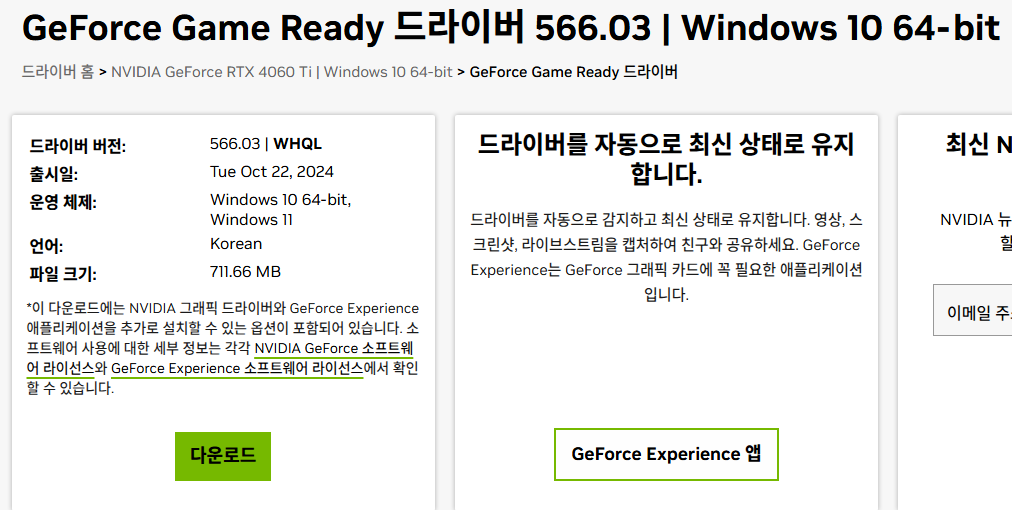
이제 실질적 다운로드 버튼이 표시되었습니다. Nvidia Geforce Game Ready 드라이버 566.03 버전이구요. 다운로드를 클릭하시면 다른 데로 가는 것 없이 바로 내 브라우저 다운로드 폴더로 저장됩니다.
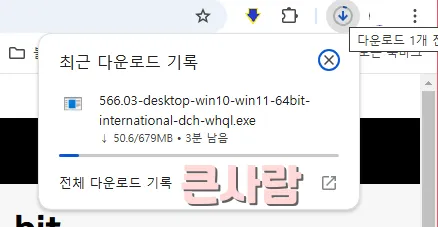
제가 쓰는 크롬 다운로드 기록을 볼 수 있습니다. 566.03-desktop-win10-win11-64bit-international-dch-whql.exe가 다운로드 중인 것을 알 수 있습니다.
다운로드가 완료되면 누르면 화면에 나오는 표시데로 진행하시면 쉽게 설치 되지만 그전에 준비 사항이 한 가지 있습니다.
3. Nvidia RTX 4060ti 드라이버 설치 전 준비 사항
드라이버 설치를 시작하기 전에 몇 가지 확인해야 할 사항이 있습니다. 먼저, 현재 사용 중인 드라이버를 완전히 제거하는 것이 좋습니다. 이를 위해 “제어판”에서 “프로그램 및 기능”을 선택한 후, NVIDIA 관련 드라이버를 선택하고 “제거” 버튼을 클릭합니다. 이후 PC를 재부팅하여 변경 사항을 적용합니다. 또한, 설치하는 동안 다른 프로그램이 실행되지 않도록 모든 프로그램을 종료하는 것이 좋습니다.
4. RTX 그래픽카드 드라이버 설치 방법
이제 다운로드한 드라이버 파일을 실행합니다. 설치 마법사가 열리면, “빠른 설치(E) (권장)” 옵션을 선택하는 것이 일반적입니다. 이 옵션을 선택하면 기존의 드라이버가 업그레이드되면서 현재의 NVIDIA 설정을 유지합니다. 필요하다면 “사용자 정의 설치(C) (고급)”를 선택하여 특정 구성 요소를 설치할 수도 있습니다. 설치가 완료되면 PC를 재부팅하여 변경 사항을 적용합니다.
5. 설치 후 확인하기
드라이버 설치가 끝난 후, 그래픽카드가 제대로 작동하는지 확인할 필요가 있습니다. 데스크톱 바탕화면에서 오른쪽 클릭 후 “NVIDIA 제어판”을 선택하여, 드라이버 버전이 최신인지 확인합니다.
또한, 게임이나 그래픽 관련 프로그램을 실행하여 성능이 향상되었는지 확인해보는 것이 좋습니다. 게임 안에서 이전 그래픽 옵션과 똑같은 상황에서 프레임이 향상되었는지 체크해 보세요. 화면 렉이나 인풋렉이 감소되었는지도 체크합니다.
만약 설치 중 문제가 발생했다면, “NVIDIA Installer failed”와 같은 오류 메시지가 나타날 수 있습니다. 이 경우 다시 드라이버를 설치해보거나, NVIDIA 지원 페이지 해당 오류를 캡처하여 제출하시면 해결 방법을 알려줍니다.
6. 자주 묻는 질문(FAQ)
- 드라이버 업데이트는 얼마나 자주 해야 하나요?
- 보통 1~2개월마다 새로운 드라이버가 출시되므로, 최신 드라이버를 확인하는 것이 좋습니다.
- 설치 중 오류가 발생하면 어떻게 해야 하나요?
- 기존 드라이버를 완전히 제거한 후 다시 시도해보세요. 혹시 문제가 계속된다면 NVIDIA 고객 지원에 문의하는 것도 좋은 방법입니다.
- 지포스 GTX와 RTX 카드의 드라이버 설치 방법은 다르나요?
- 두 카드 모두 동일한 방법으로 드라이버를 설치할 수 있습니다. 단, 해당 카드에 맞는 드라이버를 다운로드해야 합니다.
- 전문 드라이버 업데이트 프로그램은 없나요?
- 3dp chip, Driver Easy, Snappy Driver Installer 등의 전문 드라이버 업데이트 프로그램을 사용하여 자동으로 드라이버를 업데이트할 수 있습니다. 하지만 nvidia 홈페이지에서 다운로드하는 드라이버가 가장 신뢰성이 높겠죠?
정기적인 nvidia 그래픽카드 드라이버 업데이트는 그래픽 카드의 성능을 최대한 활용하고, 안정적인 시스템 환경을 유지하는 데 필수적입니다. 최신 드라이버 설치하여 최적의 게임 환경에서 즐거운 시간 보내시길 바랍니다.
'유틸다운' 카테고리의 다른 글
| 엔비디아 그래픽카드 회사별 특징, 서비스센터 전화번호(갤럭시, ASUS, 조텍, 기타) (0) | 2025.03.25 |
|---|---|
| RTX 5070 및 RTX 5070 Ti vs. RTX 4070 및 RTX 4070 Ti 총정리 (0) | 2025.03.24 |
| 엔비디아 RTX 5080과 RTX 4080 비교 - CUDA,VRAM,FPS,가격 (0) | 2025.03.20 |
| HP, 프린터 드라이버 다운로드 - HP 프린터 드라이버 설치방법 (0) | 2022.10.19 |
| 그래픽카드 온도 측정 프로그램 사용 방법 과 다운로드 (0) | 2022.10.02 |
| USB메모리에 용량 큰 파일 복사하는 방법 (0) | 2022.08.28 |




댓글